[Kleurbeheer]
Pas instellingen voor kleurbeheer aan.
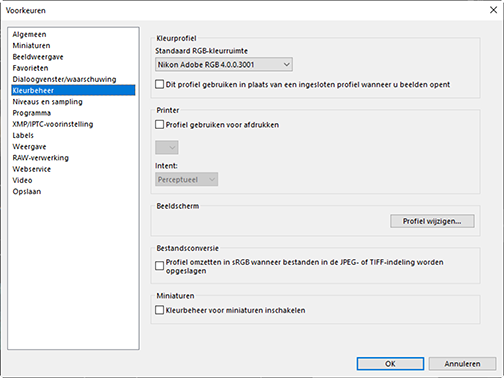
- [Kleurprofiel] (Windows)/[Standaard profielen voor beelden] (macOS)
-
Pas instellingen voor kleurruimte (kleurprofiel) aan.
-
[Standaard RGB-kleurruimte] (Windows)/[Standaard RGB] (macOS): kies het standaard RGB-profiel.
- [Dit profiel gebruiken in plaats van een ingesloten profiel wanneer u beelden opent]: wanneer u foto's opent, vervangt u het ingesloten kleurprofiel door het profiel dat is geselecteerd voor [Standaard RGB-kleurruimte] (of in macOS [Standaard RGB]).
-
- [Printer]
-
[Profiel gebruiken voor afdrukken]: selecteer deze optie om een kleurprofiel te kiezen voor het afdrukken.
- Kies het printerprofiel dat wordt gebruikt voor afdrukken.
- Kies het doel in het menu [Intent].
- [Beeldscherm] (Windows)/[Beeldschermprofiel] (macOS)
- Klik op [Profiel wijzigen] om een monitorprofiel te kiezen. Er worden opties voor uw besturingssysteem weergegeven.
- [Bestandsconversie]
- Selecteer [Profiel omzetten in sRGB wanneer bestanden in de JPEG- of TIFF-indeling worden opgeslagen] om het sRGB-kleurprofiel in te sluiten in foto's die tijdens het exporteren naar andere indelingen worden geconverteerd. Het oorspronkelijke kleurprofiel wordt overschreven.
- [Miniaturen]
- Selecteer [Kleurbeheer voor miniaturen inschakelen] om kleurbeheerinstellingen toe te passen op de miniaturen in het miniaturenraster, de miniaturenlijst en de filmstrip.
- [Perceptueel] onderhoudt de relaties tussen kleuren om resultaten te produceren die natuurlijk lijken voor het menselijke oog. Het is echter mogelijk dat de kleuren niet waarheidsgetrouw worden weergegeven ten opzichte van het originele beeld.
- [Relatief] plaatst kleuren die niet in het geselecteerde profiel zitten onder de dichtstbijzijnde beschikbare kleur. Alle kleuren in de kleurschaal van de printer worden nauwkeurig gereproduceerd.
